Page 1
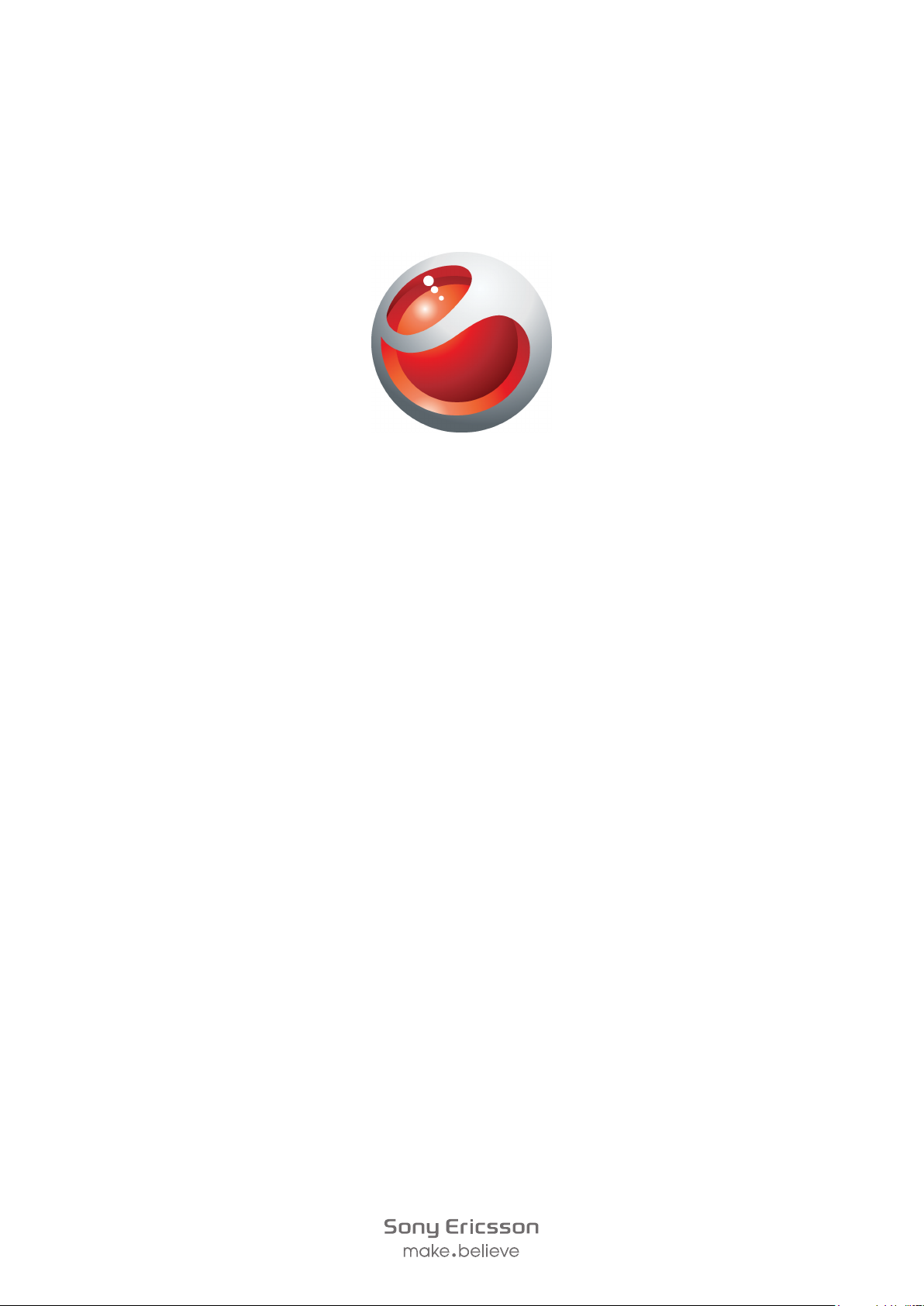
Sony Ericsson
Mix Walkman
Rozšírená používateľská príručka
™
phone
Page 2
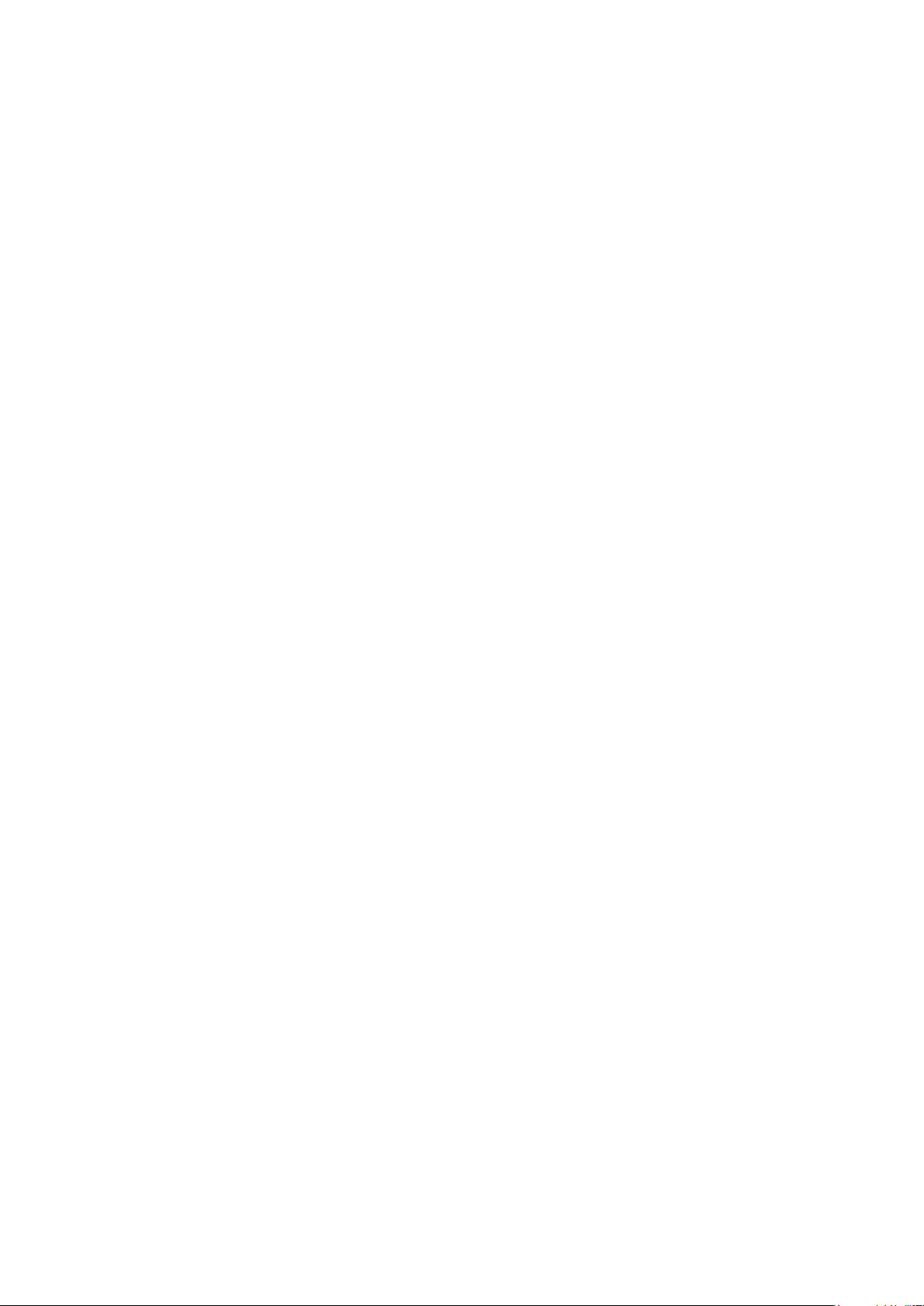
Obsah
Vyskúšajte viac. Zistite ako.........................................................5
Na úvod.........................................................................................6
Prvé spustenie telefónu.......................................................................6
Oboznámenie sa s telefónom.....................................................8
Prehľad telefónu..................................................................................8
Nabíjanie batérie.................................................................................8
Použitie tlačidla na návrat na domovskú stránku.................................9
Domovská obrazovka..........................................................................9
Obrazovka aplikácie ...........................................................................9
Používanie dotykovej obrazovky........................................................10
Nastavenie Internetu a odosielania správ...........................................10
Prehľad nastavení telefónu................................................................11
Hudba..........................................................................................12
Media Go™ .....................................................................................12
Prehľad informácií o prehrávači Walkman™......................................12
Vykonávanie aktualizácie médií..........................................................13
Karaoke............................................................................................13
ZAPPIN™.........................................................................................14
Widget prehrávača Walkman™.........................................................15
Okamžité správy.........................................................................16
Zadávanie textu..........................................................................17
Používanie klávesnice na obrazovke..................................................17
Kontakty .....................................................................................18
Volanie.........................................................................................19
Aplikácia Priatelia ......................................................................20
Filter udalostí.....................................................................................20
Pripojenie telefónu k počítaču..................................................21
Prenos a manipulácia s obsahom pomocou kábla USB....................21
Fotoaparát...................................................................................22
Ovládanie fotoaparátu.......................................................................22
2
Toto je internetová verzia tejto publikácie. © Tlač je možná iba pre súkromné použitie.
Page 3
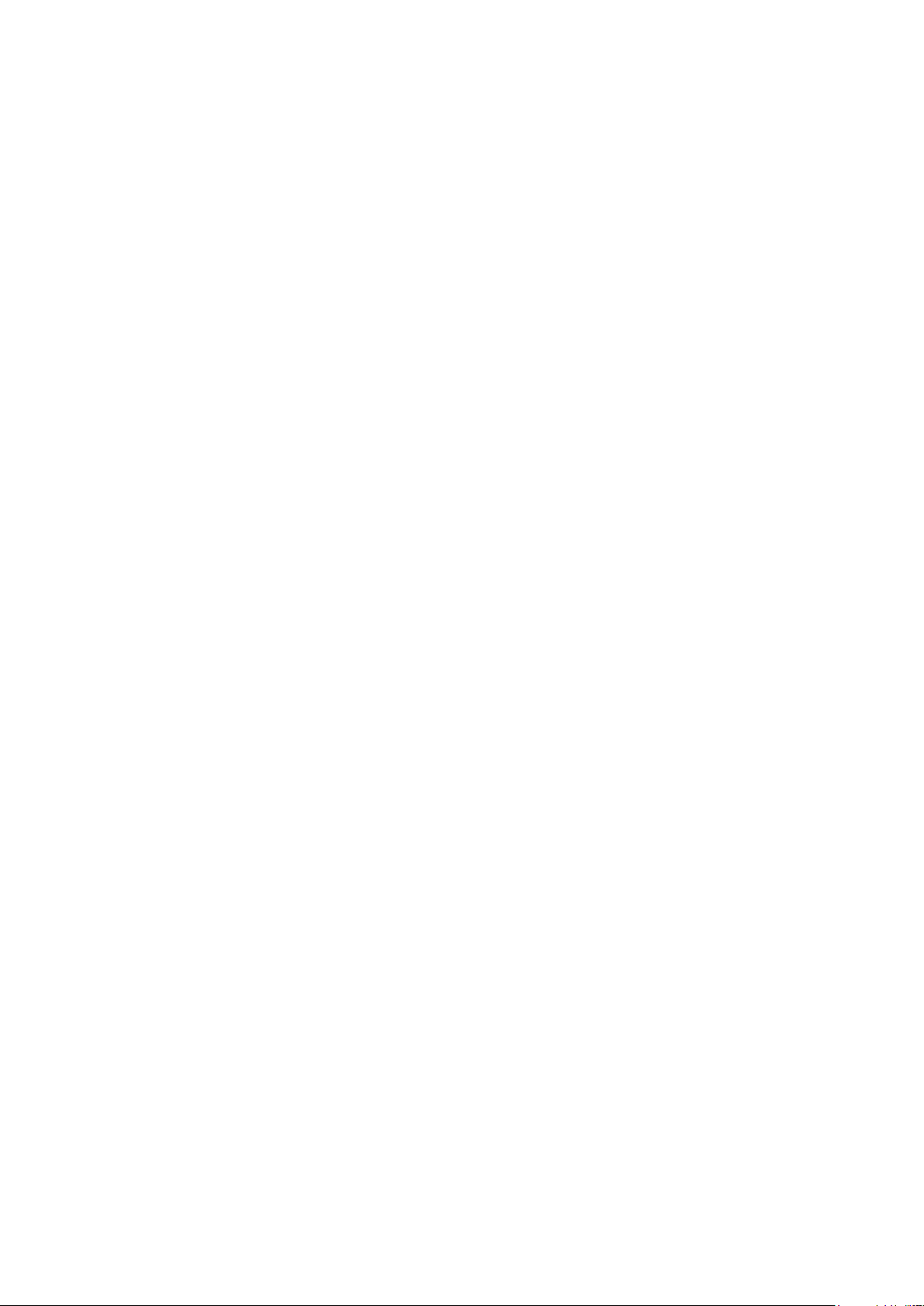
Technológia TrackID™..............................................................23
PlayNow™...................................................................................24
Správy SMS a MMS....................................................................25
E-mail..........................................................................................26
Technológia bezdrôtovej komunikácie Bluetooth™...............27
Wi-Fi™.........................................................................................28
Webový prehliadač.....................................................................29
Prehľadávanie webu..........................................................................29
Hlasová schránka.......................................................................30
Blokovanie a ochrana telefónu.................................................31
IMEI..................................................................................................31
Riešenie problémov...................................................................32
Telefón nepracuje podľa očakávania.................................................32
Obnovenie nastavenia telefónu..........................................................32
Po začatí nabíjania telefónu sa nezobrazí ikona nabíjania...................32
Nemôžem používať internetové služby..............................................32
Žiadne pokrytie sieťou.......................................................................32
Len tiesňové hovory..........................................................................32
Zámok karty SIM aktivovaný. ............................................................32
Kód PUK je zablokovaný. Kontaktujte mobilného operátora. ............33
Právne informácie......................................................................34
Register.......................................................................................35
3
Toto je internetová verzia tejto publikácie. © Tlač je možná iba pre súkromné použitie.
Page 4
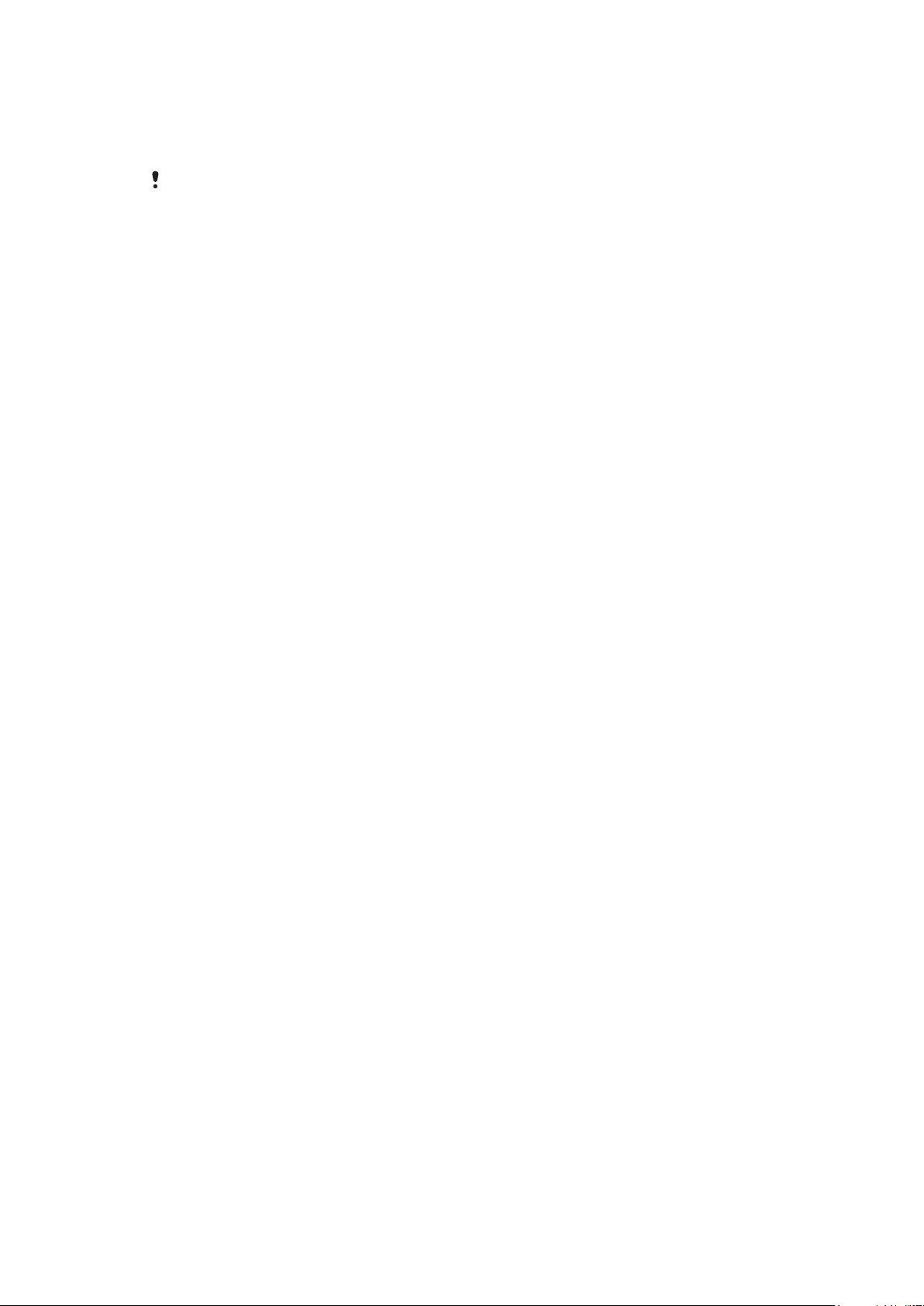
Dôležité informácie
Pred použitím mobilného telefónu si prečítajte leták Dôležité informácie.
V niektorých krajinách alebo regiónoch, ako aj v niektorých sieťach alebo v prípade
poskytovateľov služieb v niektorých oblastiach, sa nepodporujú všetky služby a funkcie popísané
v tejto používateľskej príručke. Okrem iného sa to týka medzinárodného tiesňového čísla 112 v
sieti GSM. Podrobnejšie informácie o dostupnosti konkrétnych služieb alebo funkcií a poplatkoch
za prístup k nim alebo ich používanie získate od sieťového operátora alebo poskytovateľa služieb.
4
Toto je internetová verzia tejto publikácie. © Tlač je možná iba pre súkromné použitie.
Page 5
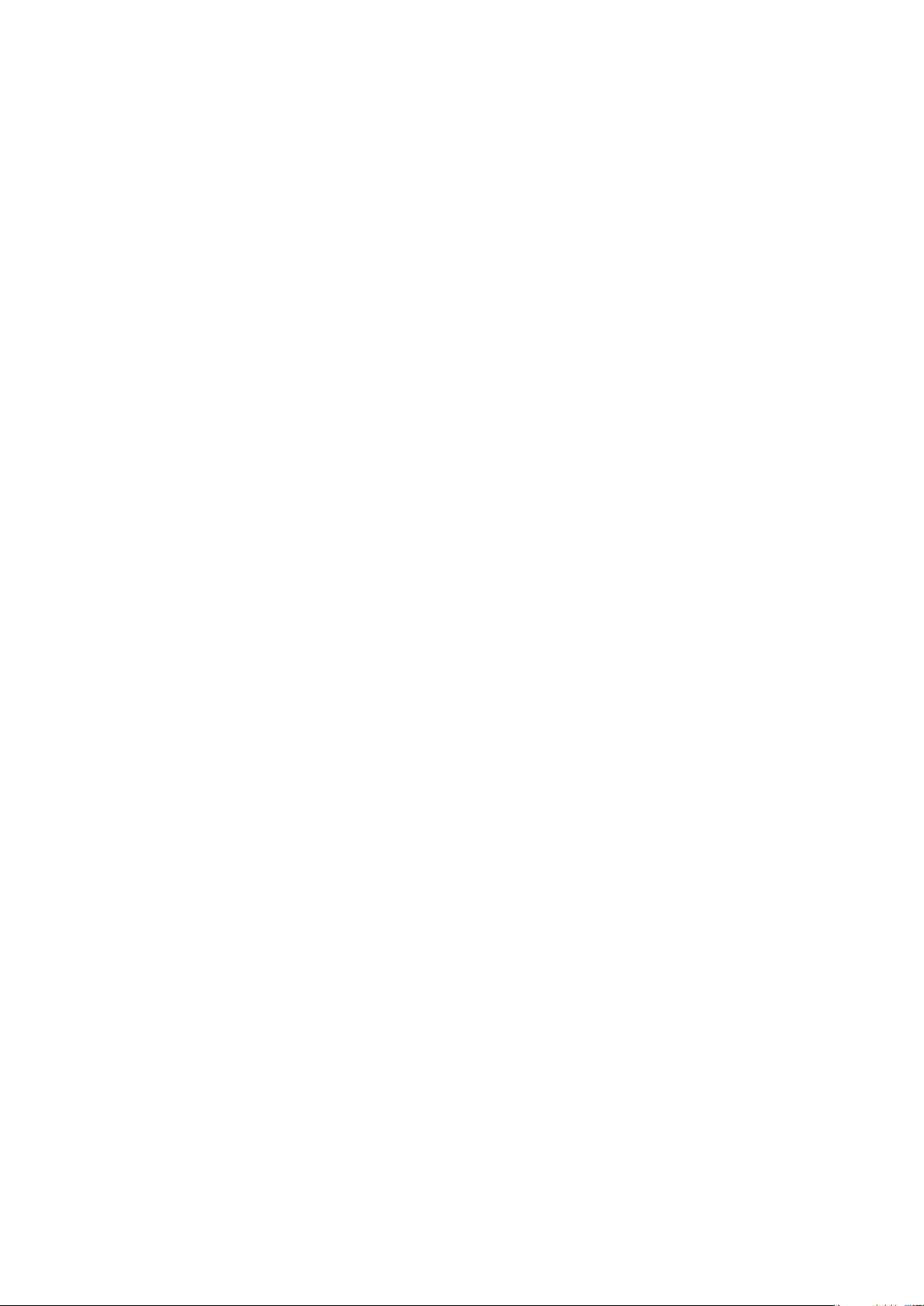
Vyskúšajte viac. Zistite ako.
Viac informácií o svojom telefóne nájdete na adrese www.sonyericsson.com/support.
5
Toto je internetová verzia tejto publikácie. © Tlač je možná iba pre súkromné použitie.
Page 6
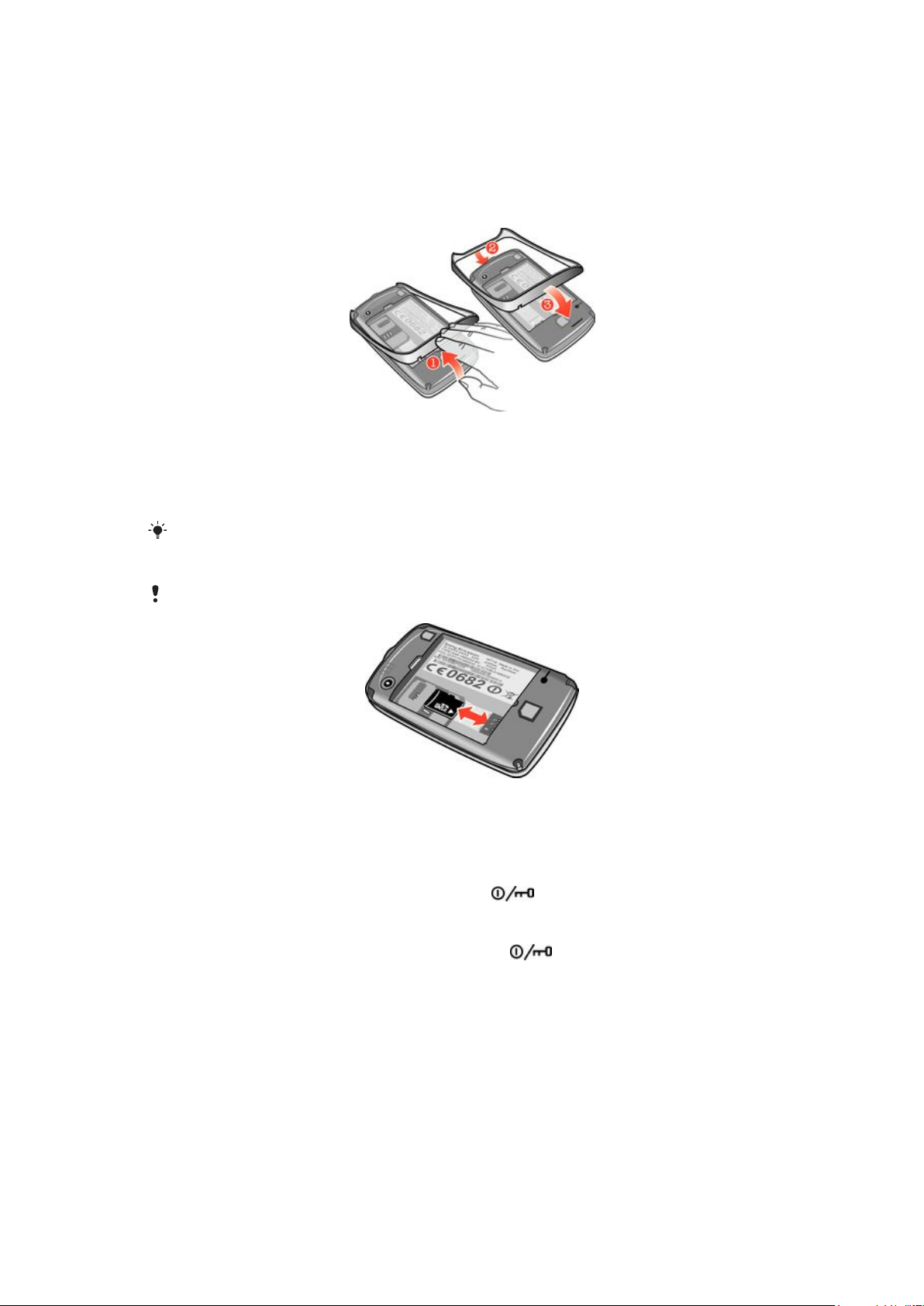
Na úvod
Niektoré základné pokyny na úvod sú vytlačené krabici dodanej s telefónom. Nižšie taktiež
nájdete informácie, ktoré vám pomôžu začať.
Výmena krytov telefónu
1
Zložte kryt batérie.
2
Vložte do medzery medzi krytom a spodnou časťou telefónu necht, a potom tento
kryt zdvihnite a odstráňte.
3
Vložte horný koniec náhradného krytu na hornú časť telefónu, a potom tento kryt
zatlačte smerom nadol a pripojte ho.
Pokyny na zloženie krytu batérie sú vytlačené na balení dodávanom s telefónom.
Vloženie alebo vybratie pamäťovej karty
Pamäťovú kartu je možné zakúpiť samostatne.
1
Vyberte kryt batérie a vložte pamäťovú kartu kontaktmi zlatej farby smerom nadol.
2
Na vybratie pamäťovej karty najskôr vyberte kryt batérie, a potom vytiahnite
pamäťovú kartu smerom von.
Uzamknutie obrazovky
•
Keď je obrazovka aktívna, krátko stlačte kláves
Odomknutie obrazovky
•
Keď je obrazovka zamknutá, krátko stlačte kláves .
.
Prvé spustenie telefónu
Pri prvom spustení telefónu vám bude pomáhať sprievodca nastavením vykonať potrebné
nastavenia a importovať kontakty. Príručku nastavením môžete spustiť aj neskôr z nastavení
telefónu.
Nastavenie jazyka telefónu pri spustení
1
Po prvom spustení telefónu sa zobrazí zoznam jazykov. Prejdite na svoj jazyk v
zozname a vyberte ho.
2
Ťuknite na položku Hotovo.
6
Toto je internetová verzia tejto publikácie. © Tlač je možná iba pre súkromné použitie.
Page 7
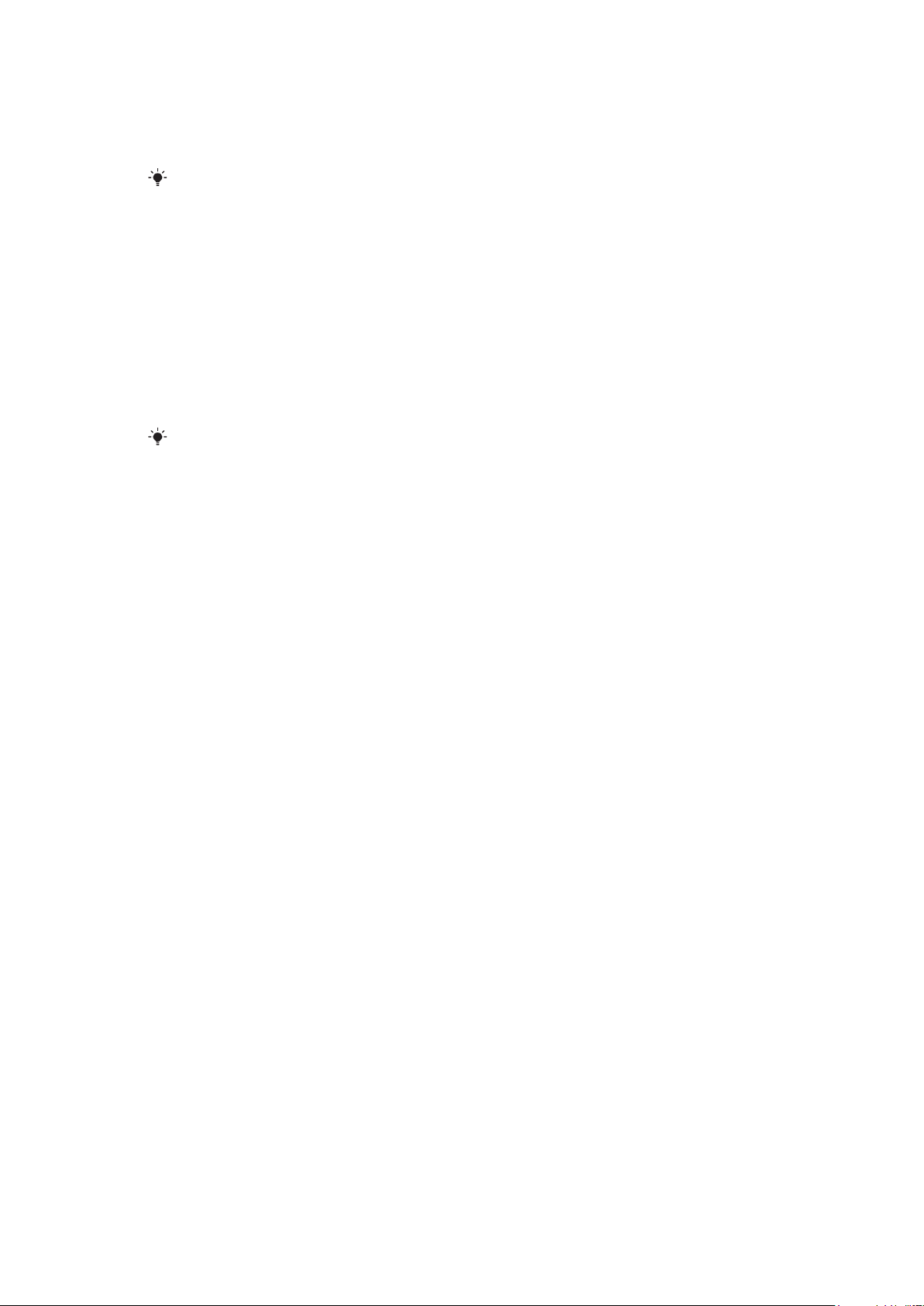
Import kontaktov z karty SIM
•
Po prvom zapnutí telefónu s vloženou kartou SIM sprievodca nastavením vás vyzve
na importovanie vašich kontaktov na karte SIM. Ťuknite na položku Import
kontaktov.
Pri kopírovaní kontaktov medzi dvomi telefónmi pomocou karty SIM je množstvo a typ informácii
jednotlivých kontaktov, ktoré môžete preniesť, sú obmedzené. Ak potrebujete pomoc pri
kopírovaní kontaktov medzi dvomi telefónmi, navštívte stránku
www.sonyericsson.com/support.
Nastavenie času a dátumu pri spustení
1
Keď vás sprievodca nastavením vyzve na nastavenie času a dátumu pri spustení,
ťuknite na Čas a dátum.
2
Vyhľadajte a ťuknite na položku Čas.
3
Ťuknutím na polia pre hodiny a minúty nastavte čas.
4
Po dokončení ťuknite na položku Uložiť.
5
Vyhľadajte a ťuknite na položku Dátum.
6
Ťuknutím na polia pre deň, mesiac a rok nastavte dátum.
7
Po dokončení ťuknite na položku Uložiť.
Pri nastavovaní času a dátumu ťuknite na položky Formát času alebo Formát dátumu a môžete
vybrať aj uprednostňovaný príslušný formát zobrazenia času a dátumu.
7
Toto je internetová verzia tejto publikácie. © Tlač je možná iba pre súkromné použitie.
Page 8
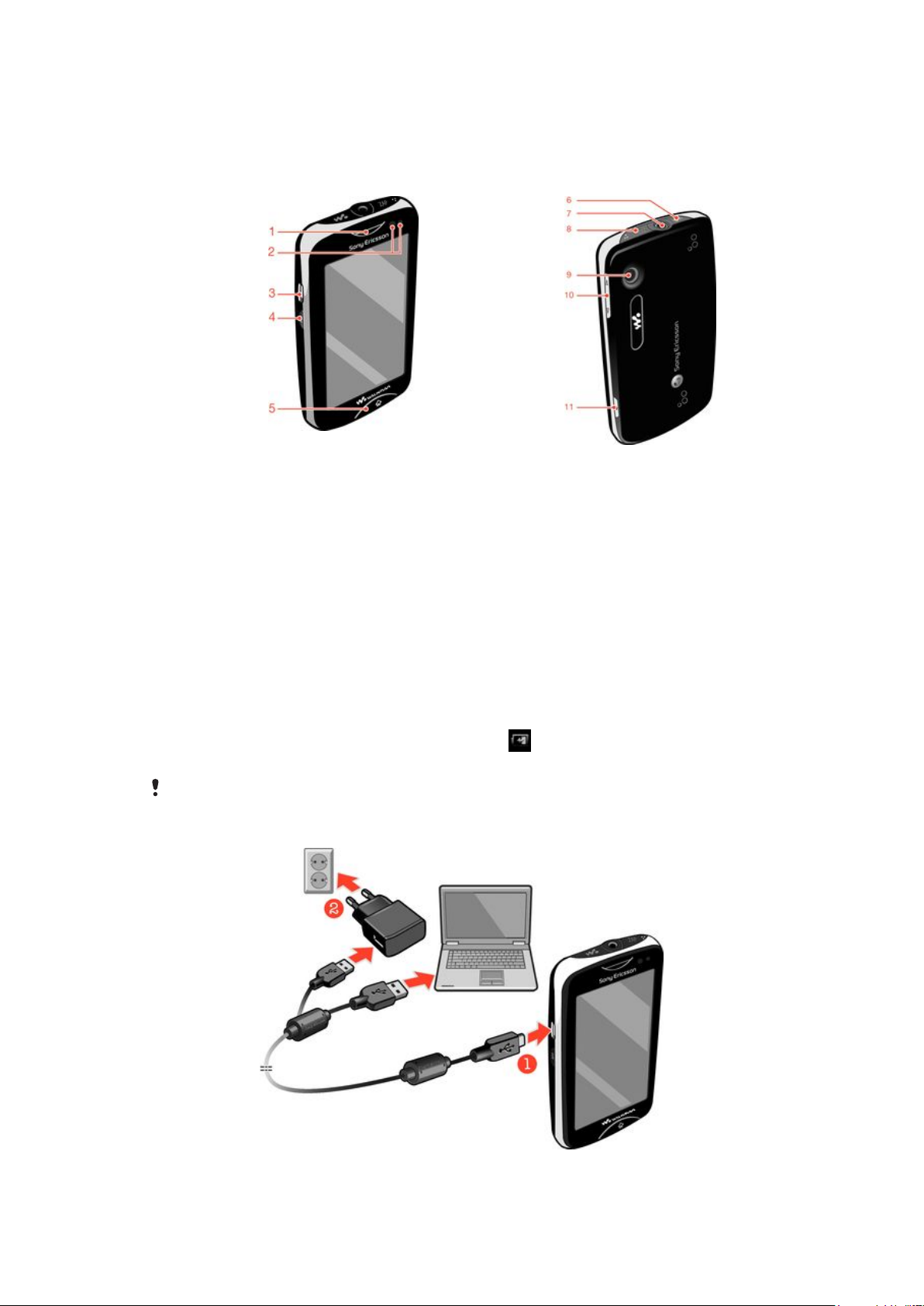
Oboznámenie sa s telefónom
Prehľad telefónu
1. Reproduktor slúchadla
2. Senzor vzdialenosti
3. Konektor pre nabíjačku/kábel USB
4. Tlačidlo napájania/blokovanie obrazovky
5. Tlačidlo na návrat na domovskú obrazovku
6. Tlačidlo prehrávača Walkman™
7. Konektor 3,5 mm Audio Plus
8. Tlačidlo ZAP
9. Objektív fotoaparátu
10. Tlačidlo na nastavenie hlasitosti
11. Tlačidlo uzávierky fotoaparátu
Nabíjanie batérie
Batéria vášho nového telefónu je čiastočne nabitá. Po pripojení napájacieho kábla telefónu
k zdroju napájania, ako napríklad portu USB alebo nabíjačke telefónu, môže trvať niekoľko
minút, kým sa na obrazovke zobrazí ikona batérie . Počas nabíjania môžete telefón
naďalej používať.
Ak je nabíjačka telefónu pripojená, batéria sa môže po úplnom nabití začať čiastočne vybíjať a
po určitom čase znovu nabíjať. Cieľom je predĺžiť výdrž batérie, pričom sa v dôsledku toho môže
zobrazovať nižšia úroveň nabitia než 100 percent.
8
Toto je internetová verzia tejto publikácie. © Tlač je možná iba pre súkromné použitie.
Page 9
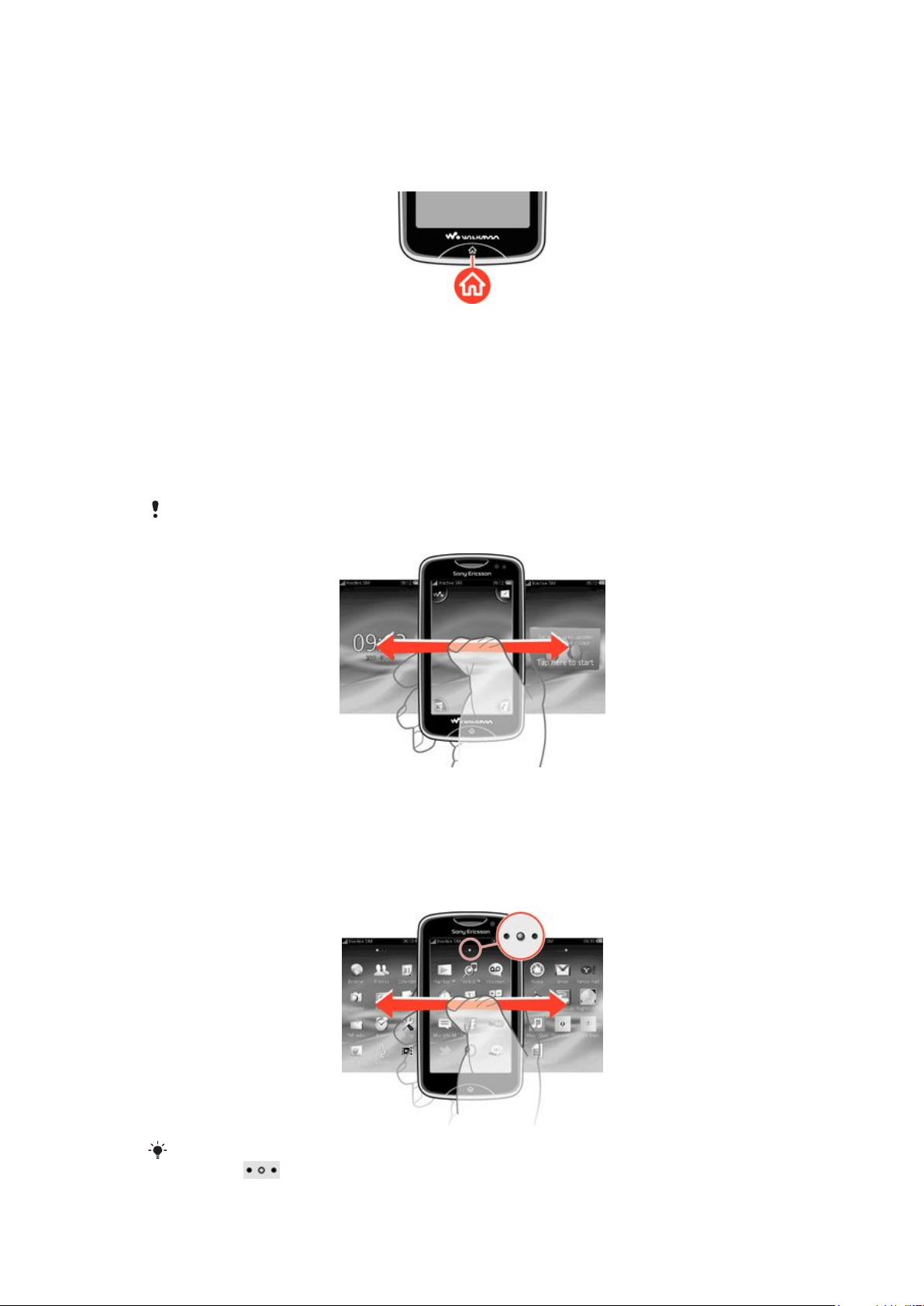
Nabíjanie telefónu pomocou napájacieho adaptéra
•
Pripojte telefón k zdroju napájania pomocou kábla USB a napájacieho adaptéra.
Použitie tlačidla na návrat na domovskú stránku
Prechod na domovskú obrazovku
•
Stlačte tlačidlo na návrat na domovskú stránku.
Domovská obrazovka
Domovská obrazovka je vašou vstupnou bránou k hlavným funkciám telefónu. Môžete si
ju prispôsobiť pomocou rôznych ikôn aplikácií, skratiek, tapiet a iných doplnkov.
Domovská obrazovka presahuje bežnú šírku displeja, aby vám tak ponúkla ešte viac
priestoru pre hry.
Zatvorte otvorené aplikácie pred otvorením stránky Domovská obrazovka. Inak by mohli
aplikácie naďalej bežať v pozadí a spomaľovať váš telefón.
Obrazovka aplikácie
Obrazovka aplikácií vám umožňuje rýchly prístup k aplikáciám vo vašom telefóne. Túto
obrazovku si môžete aj prispôsobiť. Nezabudnite, že obrazovka aplikácií presahuje bežné
rozmery obrazovky, preto je možné, že ju budete musieť rýchlym pohybom doprava alebo
doľava presunúť, aby ste videli celý obsah.
Indikátor v hornej časti obrazovky zobrazuje, v ktorej časti obrazovky aplikácie sa nachádzate.
Napríklad
ukazuje, že sa nachádzate v strede obrazovky.
9
Toto je internetová verzia tejto publikácie. © Tlač je možná iba pre súkromné použitie.
Page 10
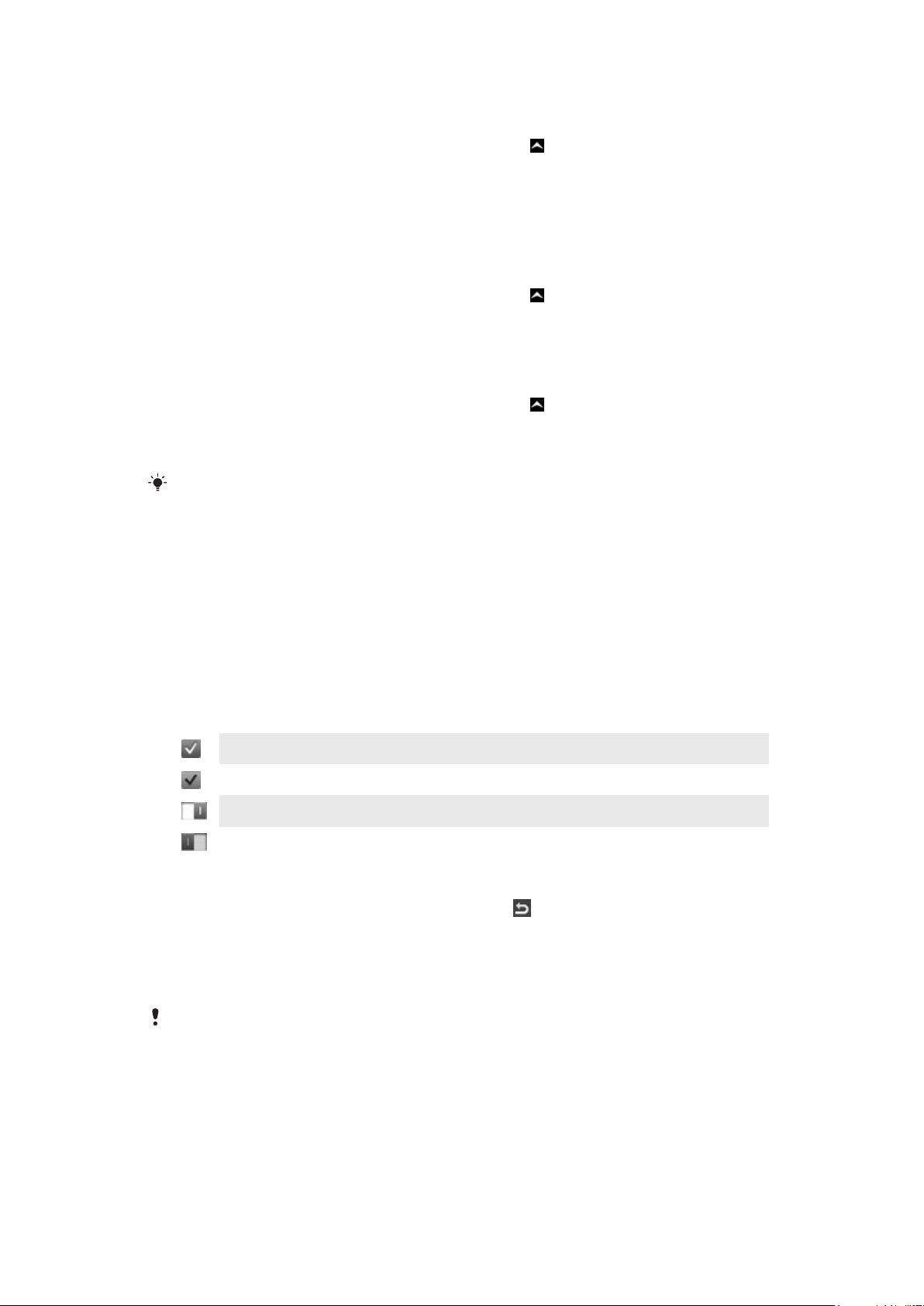
Otvorenie obrazovky aplikácií
Tably aplikácií je možné otvoriť dvomi spôsobmi:
•
Na obrazovke Domovská obrazovka posuňte ikonu nahor.
•
Urobte rýchly pohyb nahor z ktoréhokoľvek miesta obrazovky Domovská
obrazovka.
Prehľadávanie obrazovky aplikácií
•
Na obrazovke aplikácie rýchlym pohybom prechádzajte doprava alebo doľava.
Presun aplikácie do rohu obrazovky aplikácie
1
Na obrazovke Domovská obrazovka posuňte ikonu nahor.
2
Dotknite sa položky a podržte na nej prst, kým sa v každom rohu obrazovky
nezobrazia ikony aplikácií.
3
Posuňte položku do jedného z rohov.
Presunutie aplikácie na obrazovke aplikácií
1
Na obrazovke Domovská obrazovka posuňte ikonu
2
Dotknite sa položky a podržte na nej prst, kým sa v každom rohu obrazovky
nahor.
nezobrazia ikony aplikácií.
3
Posuňte položku za aktuálne zobrazenie obrazovky do inej časti obrazovky aplikácie.
Položka na obrazovke aplikácie a jej prípony sú skutočnými aplikáciami, a nie skratkami. Preto
pri presune položky z jednej časti obrazovky aplikácie na inú časť presúvate samotnú aplikáciu,
a nevytvárate iba skratku.
Používanie dotykovej obrazovky
Otvorenie alebo zvýraznenie položky
•
Ťuknite na položku.
Označenie alebo zrušenie označenia možností
•
Na označenie alebo zrušenie označenia ťuknite na príslušné začiarkavacie políčko
alebo v niektorých prípadoch ťuknite na prepínač vedľa názvu možnosti.
Začiarknuté políčko
Nezačiarknuté políčko
Zapnuté
Vypnuté
Návrat na predchádzajúcu obrazovku
•
Ak je táto možnosť k dispozícii, ťuknite na položku
Posúvanie po obrazovke
Obrazovku môžete posúvať posúvaním prsta na obrazovke nahor alebo nadol. Na
niektorých webových stránkach sa môžete posúvať aj do strán.
Presunutím alebo rýchlym pohybom neaktivujete žiadnu položku na displeji.
.
Nastavenie Internetu a odosielania správ
V prípade väčšiny mobilných sietí a poskytovateľov sú nastavenia Internetu a posielania
správ vopred nainštalované v telefóne.
V niektorých prípadoch sú nastavenia prevzaté po prvom zapnutí telefónu s vloženou kartou
SIM.
10
Toto je internetová verzia tejto publikácie. © Tlač je možná iba pre súkromné použitie.
Page 11
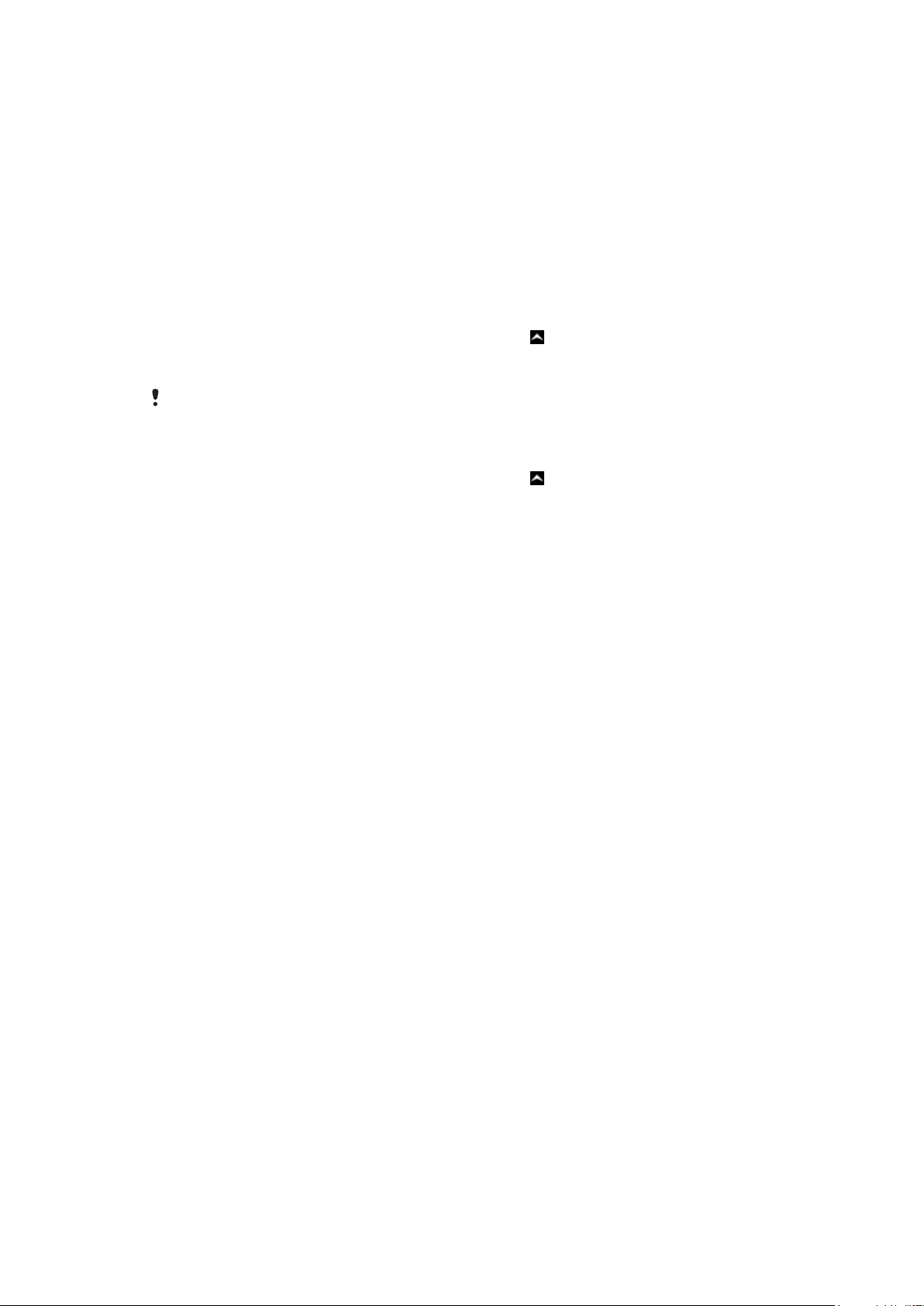
Nastavenia Internetu a správ môžete vo svojom telefóne kedykoľvek pridať alebo zmeniť
manuálne, alebo si môžete nechať automaticky poslať nastavenie do telefónu. Ak
potrebujete pomoc pri manuálnej aktualizácií nastavení internetu a správ v telefóne, prejdite
na adresu www.sonyericsson.com/support. Kontaktujte vášho mobilného operátora, ak
potrebujete viac informácií
o vašom nastavení predplatených služieb.
Prehľad nastavení telefónu
Telefón si môžete prispôsobiť tak, aby vyhovoval vašim požiadavkám. Môžete napríklad
upraviť nastavenia Čas a dátum a Jazyk telefónu.
Zmena jazyka telefónu
1
Na obrazovke Domovská obrazovka posuňte ikonu nahor.
2
Vyhľadajte a ťuknite na položky Nastavenie > Jazyk a písanie > Jazyk telefónu.
3
Vyberte požadovanú možnosť.
Ak ste vybrali nesprávny jazyk a nedokážete prečítať texty v ponuke, pomoc nájdete na lokalite
www.sonyericsson.com/support.
Zapnutie režimu Lietadlo
1
Na obrazovke Domovská obrazovka posuňte ikonu nahor.
2
Vyhľadajte a ťuknite na položky Nastavenie > Všeobecné.
3
Vyberte položku Režim Lietadlo.
11
Toto je internetová verzia tejto publikácie. © Tlač je možná iba pre súkromné použitie.
Page 12

Hudba
1 8
9
10
3
7
5
6
11
4
2
Využite svoj prehrávač Walkman™ na maximum. Počúvajte hudbu, zvukové knihy a kanály
podcast. Spravujte svoje zoznamy skladieb, pošlite svoje obľúbené melódie priateľom.
Nainštalujte aplikáciu Media Go™ do počítača a prenášajte obsah z pamäťovej karty do telefónu
a naopak. Aplikáciu Media Go™ možno prevziať na adrese www.sonyericsson.com/support.
Media Go™
Aplikácia Media Go™ je počítačovým programom, ktorý si môžete prevziať, a ktorý vám
pomáha spravovať obsah v telefóne a prenášať súbory medzi telefónom a počítačom. Pre
spustenie inštalácie aplikácie Media Go™ musíte najskôr pripojiť váš telefón k počítaču
prostredníctvom kábla USB. Ďalšie informácie nájdete v časti Prenos a manipulácia s
obsahom pomocou kábla USB na strane 21.
Viac informácií nájdete v časti pomocník aplikácieMedia Go™.
Inštalácia aplikácie Media Go™ na počítač
1
Na počítači prejdite na adresu http://www.sony.com/mediago a prevezmite si
aplikáciu Media Go™. Akonáhle bude prebraný, spustite na počítači inštalačný
súbor.
2
Aby ste inštalovali aplikáciu Media Go™ pripojte telefón prostredníctvom kábla USB
k počítaču a postupujte podľa pokynov na obrazovke počítača.
Prenos obsahu pomocou aplikácie Media Go™
1
V prípade, že je aplikácia Media Go™ nainštalovaná na počítači, pripojte k nemu
telefón s použitím kábla USB.
2
V telefóne: Na obrazovke sa zobrazí Pripravuje sa režim prenosu média.
3
V počítači: Kliknite na položku Media Go™ v prípade, ak sa aplikácia Media Go™
nespustí automaticky.
4
Presuňte súbory medzi telefónom a počítačom pomocou rozhrania aplikácie Media
Go™.
Ďalšie informácie nájdete v časti Prenos a manipulácia s obsahom pomocou kábla USB na
strane 21.
Aplikácia Media Go™ podporuje prenos súborov videa, ale niektoré typy súborov videa sa
nemusia v telefóne správne prehrať.
Prehľad informácií o prehrávači Walkman™
1
Prehľadávanie hudby na pamäťovej karte
2 Obal albumu (ak je k dispozícii)
3 Prechod na predchádzajúcu skladbu v zozname skladieb alebo rýchle pretáčanie dozadu
4 Tlačidlo prehrávania/pozastavenia
12
Toto je internetová verzia tejto publikácie. © Tlač je možná iba pre súkromné použitie.
Page 13

5 Indikátor priebehu: rýchle pretáčanie dopredu alebo dozadu posunutím alebo ťuknutím
6 Aktuálna skladba: zostávajúci čas
7 Prechod na nasledujúcu skladbu v zozname skladieb alebo rýchle pretáčanie dopredu
8 Zobrazenie aktuálneho zoznamu skladieb
9 Spievajte si piesne s pomocou textu na obrazovke
10 Zdieľajte skladby s ostatnými prostredníctvom textových správ alebo e-mailu
11 Vypočujte si ukážky a nájdite svoju obľúbenú skladbu
Prehratie zvukovej skladby
1
Na obrazovke Domovská obrazovka, ťuknite na položku > .
2
Ťuknutím na položku môžete prehľadávať zvukové súbory podľa interpreta.
Ťuknutím na položku
môžete prehľadávať zvukové súbory podľa zoznamu
skladieb. Ťuknutím na položku môžete prehľadávať zvukové súbory podľa
skladieb.
3
Posúvaním nahor alebo nadol prejdite k požadovanej skladbe.
4
Ťuknutím na skladbu sa spustí jej prehrávanie.
Aby ste spustili prehrávač Walkman™, môžete taktiež stlačiť tlačidlo na hornej časti
telefónu.
Pozastavenie skladby
•
V prehrávači Walkman™ ťuknite na položku
.
Rýchle pretáčanie hudby dopredu alebo dozadu
•
V prehrávači Walkman™ sa dotknite položky alebo a podržte na nej prst.
Môžete tiež posunúť značku indikátora priebehu doprava alebo doľava.
Odoslanie alebo odstránenie skladby
1
V prehrávači Walkman™ ťuknite na obal albumu skladby, ktorú si želáte zaslať alebo
odstrániť.
2
Vyberte požadovanú možnosť.
Prehrávanie inteligentných zoznamov skladieb
1
V prehrávači Walkman™ ťuknite na položku
2
Ťuknite na položku
3
V zozname Automatické zozn. skladieb ťuknite na zoznam skladieb.
4
Ťuknutím na skladbu sa spustí jej prehrávanie.
.
.
Nastavenie hlasitosti zvuku
•
Keď prehrávač Walkman™ prehráva skladbu, stlačte tlačidlo na nastavenie
hlasitosti.
Vykonávanie aktualizácie médií
Po tom, ako si prevezmete alebo prenesiete nové skladby do pamäte telefónu, alebo na
pamäťovú kartu, budete musieť spustiť funkciu Aktualizovať médiá, aby ste
zosynchronizovali tieto zmeny s telefónom.
Aktualizácia médií
•
V prehrávači Walkman™ ťuknite na položku
> Aktual. médiá.
Karaoke
Prehrávač Walkman™ obsahuje funkciu Karaoke. Karaoke je zábavným spôsobom
vychutnávania si hudby. Keď prehrávate skladbu, zobrazuje sa jej text na obrazovke, takže
13
Toto je internetová verzia tejto publikácie. © Tlač je možná iba pre súkromné použitie.
Page 14

sa môžete pridať a spievať. Môžete pripojiť mikrofón a hlasný reproduktor, aby ste zdieľali
túto zábavu s ostatnými.
Funkcia Karaoke je funkčná iba v prípade, ak sú dostupné súbory s textom skladby.
Najbežnejšie typy súborov textov sú .LRC a .TXT. Taktiež, súbory textov skladieb musia
mať rovnaký názov ako súbor danej skladby. Môžete si jednoducho vytvoriť vlastné
súbory .LRC.
Vytváranie súborov .LRC
1
V počítači: Otvorte prázdny textový súbor pomocou programu na úpravu textu, ako
napríklad Poznámkový blok.
2
Zadajte text skladby, riadok po riadku.
3
Prehrajte znovu súbor zvuku, aby ste skontrolovali načasovanie každého riadku a ak
si želáte ho zobraziť po minútach, sekundách a stotinách sekúnd.
4
Zadajte počiatočný čas pred každým riadkom textu. Napríklad:
Ak si želáte, zadajte iba hodnoty minút a sekúnd.
5
Uložte súbor vo formáte *.LRC. Aby ste tak učinili, ponuku Súbor a vyberte možnosť
Uložiť ako. Potom pomenujte súbor rovnakým názvom ako zodpovedajúca skladba.
Vyberte možnosť Všetky súbory z rozbaľovacej ponuky Uložiť ako typ: a zmeňte
predvolené „.TXT“ na „.LRC“. Potom vyberte možnosť UTF-8 z rozbaľovacej ponuky
Kódovanie a kliknite na tlačidlo Uložiť.
6
Preneste súbor skladby a súbor .LRC do pamäte telefónu alebo na pamäťovú kartu.
Prehrávač Walkman™ môže zobraziť na jednom riadku až 95 znakov textu. Dlhšie riadky sú
zalomené a zobrazené na obrazovke ako dva alebo tri riadky.
Použitie funkcie Karaoke
1
Na obrazovke Domovská obrazovka, ťuknite na položku
2
Ťuknite na Sklad. s text. pies. a vyberte skladbu.
3
Ťuknite na
, aby ste prehrali danú skladbu v režime Karaoke. Text je teraz
> .
zobrazený na obrazovke.
4
Ťuknite na
V prípade, že používate pre texty súbory .TXT, budete musieť manuálne posunúť stránku nadol,
aby ste sledovali text pri prehrávaní skladby. Text sa nezobrazuje riadok po riadku, aj keď ste do
súboru .TXT zadali časy.
pre vypnutie funkcie Karaoke.
Vypnutie originálneho spevu v skladbách
•
Keď je v režime Karaoke prehrávaná skladba, ťuknite na ikonu , aby ste vypli
originálny spev.
ZAPPIN™
Technológia ZAPPIN™ vám napomáha vyhľadávať obľúbené skladby zábavným a rýchlym
spôsobom. Stlačením tlačidla vám umožňuje technológia ZAPPIN™ vybrať a vypočuť si
ukážku refrénu ďalších skladieb v zozname skladieb v ukážkach s dĺžkou 4 alebo 15
sekúnd. Akonáhle nájdete tú správnu melódiu, môžete znovu ťuknúť na tlačidlo ZAP, aby
ste prechádzanie ukončili a prehrali si danú skladbu od začiatku.
Funkcia ZAPPIN™ je k dispozícií iba ak prehrávate hudbu.
14
Toto je internetová verzia tejto publikácie. © Tlač je možná iba pre súkromné použitie.
Page 15

Hľadanie skladby s použitím funkcie ZAPPIN™
1
V prehrávači Walkman™ ťuknite na položku . Všetky skladby v rade
prehrávania sú v režime nastavenia prehrávané v ukážkach.
2
Ťuknutím vyberte skladbu.
V prehrávači Walkman™ môžete taktiež použiť tlačidlo ZAP na hornej strane vášho telefónu, aby
ste funkciu ZAPPIN™ aktivovali.
Prehrávanie skladby od začiatku
•
Po výbere skladby ťuknite na
, aby ste danú skladbu prehrali od začiatku.
Počúvanie ukážok skladieb v režime ZAP short
1
V prehrávači Walkman™ ťuknite na položku
, aby ste si vypočuli ukážky
skladieb.
2
Ťuknite na Krátky pre prehrávanie refrénu každej skladby v ukážkach po 4
sekundách.
Pozastavenie prehrávania ukážky skladby
•
Keď prehrávate ukážku skladby, ťuknite na .
Rýchly posun vpred alebo vzad skladby, ktorej ukážka je prehrávaná
•
Keď prehrávate ukážku skladby, ťuknite na tlačidlo
alebo pre rýchle posúvanie
tejto skladby dopredu alebo dozadu.
Počúvanie ukážok skladieb v režime ZAP long
1
V prehrávači Walkman™ ťuknite na položku
, aby ste si vypočuli ukážky
skladieb.
2
Ťuknite na Dlhý pre prehrávanie refrénu každej skladby v ukážkach po 15 sekúnd.
Widget prehrávača Walkman™
Widget prehrávača Walkman™ sa zobrazí na obrazovke Domovská obrazovka, keď
minimalizujete prehrávač Walkman™, ale môže sa stať, že sa budete musieť posunúť
rýchlym pohybom doprava alebo doľava, aby ste ho našli.
15
Toto je internetová verzia tejto publikácie. © Tlač je možná iba pre súkromné použitie.
Page 16

Okamžité správy
Použite aplikáciu Okamžité správy na rozprávanie sa s ostatnými ľuďmi a aby ste sa
zúčastnili v skupinách okamžitých správ diskusií o témach, ktoré vás zaujímajú. Funkcie,
ktoré ponúkajú poskytovatelia služieb okamžitých správ používateľom, sa môžu líšiť.
Pred tým, ako budete môcť okamžité správy použiť, musíte mať na telefóne nastavené
správne nastavenia. V niektorých prípadoch nastavenia môžu byť v telefóne už
nakonfigurované. Alebo môžete prijať nastavenia vo forme konfiguračnej správy od
poskytovateľa služby okamžitých správ.
16
Toto je internetová verzia tejto publikácie. © Tlač je možná iba pre súkromné použitie.
Page 17

Zadávanie textu
Môžete zadať písmená, čísla a zvláštne znaky s použitím výsuvnej QWERTY klávesnice
alebo klávesnice na obrazovke.
Používanie klávesnice na obrazovke
Klávesnica na obrazovke sa zobrazí v predvolenom nastavení po spustení programu alebo
výbere poľa, ktoré vyžaduje zadanie textu alebo čísiel.
Na zadávanie textu môžete použiť metódu textového vstupu multitap alebo metódu
rýchleho zadávania textu .
Zobrazenie klávesnice a zadávanie textu
•
Ťuknutím do textového poľa zobrazte klávesnicu, potom zadajte požadovaný text.
Prepínanie medzi veľkými a malými písmenami
•
Pred tým, ako zadáte písmeno, ťuknite na ikonu
alebo veľkými písmenami .
Zapnutie funkcie caps lock
•
Pred zadaním slova ťuknite na položku alebo , kým sa nezobrazí symbol .
Zadanie čísel pomocou klávesnice
•
Pri zadávaní textu ťuknite na položku
. Zobrazí sa klávesnica s číslami.
, aby ste prepli medzi malými
Vložene symbolov
•
Pri zadávaní textu ťuknite na položku . Zobrazí sa klávesnica so symbolmi.
Zmena jazyka písania
1
Pri zadávaní textu ťuknite na ikonu jazyka, napríklad
2
Vyberte požadovanú možnosť.
Zadanie textu pomocou textového vstupu multitap
1
Pri zadávaní textu ťuknite na ikonu jazyka, napríklad .
2
Ťuknutím na položku Multitap prepnite na vstup multitap.
3
Ak chcete napísať slovo, ťuknite na tlačidlo so znakom toľkokrát, koľkokrát je
potrebné na napísanie požadovaného písmena.
Zadanie textu pomocou rýchleho zadávania textu
1
Pri zadávaní textu ťuknite na ikonu jazyka, napríklad
2
Ťuknutím na položku Rýchly text prepnite na rýchle zadávanie textu.
3
Ak chcete napísať slovo, ťuknite na každý znak len raz, a to aj v prípade, že
požadované písmeno nie je prvé na danom tlačidle.
4
Ťuknite na zobrazené slovo alebo ťuknutím na položku
5
Ak sa požadované slovo nenachádza v zozname, ťuknite na položku Napísať,
vykonajte potrebné zmeny a ťuknite na položku Uložiť.
.
.
vyberte slovo v zozname.
17
Toto je internetová verzia tejto publikácie. © Tlač je možná iba pre súkromné použitie.
Page 18

Kontakty
Použite aplikáciu Kontakty na uloženie informácií o vašich známych. Zadajte ich telefónne
čísla, e-mailové adresy, dátumy narodenín a iné údaje. Môžete viesť záznamy o celej
komunikácii s niektorým konkrétnym partnerom.
Pridanie nového kontaktu
1
Na obrazovke Domovská obrazovka, posuňte ikonu nahor, a potom ťuknite na
ikonu .
2
Ťuknite na položku Pridať kontakt.
3
Ťuknite na položku Meno, potom zadajte meno kontaktu a ťuknite na položku
Hotovo.
4
Ťuknite na položku Telefónne číslo, potom zadajte číslo a ťuknite na položku
Hotovo.
5
Pridajte akékoľvek ďalšie údaje, ktoré si želáte k danému kontaktu dodať, a potom
posuňte nahor a ťuknite na tlačidlo Uložiť. Ak chcete pridať polia s ďalšími údajmi,
ťuknite na položku Pridať ďalšie.
Môžete tiež pridávať kontakty z čísiel v záznamu hovorov.
Zálohovanie kontaktov na pamäťovú kartu
1
Na obrazovke Domovská obrazovka posuňte ikonu
2
Ťuknite na položku Nastavenie > Kontakty > Zálohovať na pam. kartu.
Obnovenie kontaktov z pamäťovej karty
1
Na obrazovke Domovská obrazovka posuňte ikonu
2
Ťuknite na položku Nastavenie > Kontakty > Obnoviť z pamäť. karty.
nahor.
nahor.
18
Toto je internetová verzia tejto publikácie. © Tlač je možná iba pre súkromné použitie.
Page 19

Volanie
Uskutočnenie tiesňového volania
1
Na obrazovke Domovská obrazovka ťuknite na položku .
2
Zadajte tiesňové číslo a ťuknite na položku . Ak chcete číslo odstrániť, ťuknite na
položku
Na číslo tiesňovej linky môžete volať aj bez vloženej karty SIM.
Vytočenie telefónneho čísla
1
Na obrazovke Domovská obrazovka posuňte ikonu nahor.
2
Vyhľadajte a ťuknite na položku .
3
Ak sa zobrazí záznam hovorov, ťuknite na ikonu , aby ste zobrazili klávesnicu s
číslicami.
4
Zadajte telefónne číslo ťuknite na
Na odstránenie omylom zadanej číslice ťuknite na .
Prijatie hovoru
.
.
•
Posúvajte posúvač doľava, kým sa nedotkne ikony .
Odmietnutie hovoru
•
Posúvajte posúvač
Ukončenie hovoru
•
Ťuknite na položku
doprava, kým sa nedotkne ikony .
.
19
Toto je internetová verzia tejto publikácie. © Tlač je možná iba pre súkromné použitie.
Page 20

Aplikácia Priatelia
Aplikácia Priatelia zhromažďuje komunikáciu s TOP piatimi priateľmi v jednom zobrazení.
Celá komunikácia - aktualizácie služieb Facebook™ a Twitter™, textové a multimediálne
správy, zmeškané hovory – sa zobrazuje na domovskej obrazovke. Aby ste zobrazili všetku
komunikáciu s priateľom/priateľkou, jednoducho ťuknite na jeho/jej fotografiu na domovskej
obrazovke.
Filter udalostí
Použite kartu volania na:
•
Zobrazenie telefónny čísiel vašich priateľov
•
Zobrazenie zmeškaných hovorov od vašich priateľov
•
Na uskutočňovanie hovorov
Použite kartu správ na:
•
Zobrazenie a odpovedanie na správy od vašich priateľov
Karta profil
•
Detaily kontaktov – Zobrazte detaily priateľa a upravujte alebo odosielajte údaje o
kontaktoch
•
Účet Facebook™ – Zadajte detaily účtov služby Facebook™ priateľov, alebo ich importujte
z vášho zoznamu priateľov služby Facebook™
•
Účet Twitter™ – Zadajte detaily účtov služby Twitter™ vašich priateľov, alebo ich importujte
zo zoznamu kontaktov služby Twitter™
•
Odstrániť priateľa - Odstráňte priateľa z aplikácie Priatelia
Ak vymažete jedného z vašich piatich obľúbených priateľov zo zoznamu
týkajúce sa tohto priateľa sa vymažú z aplikácie Priatelia.
vám dáva nasledovné možnosti:
Kontakty, všetky údaje
Karta Facebook™ vám dáva nasledovné možnosti:
•
Zobraziť aktualizácie stavu, komentáre a označené fotografie vašich priateľov na službe
Facebook™
•
Správa účtu: Zadajte detaily účtu služby Facebook™ vášho priateľa, alebo ich importujte
z vašich kontaktov služby Facebook™
•
Obnoviť udalosti služby Facebook™
Karta Twitter™
•
Získať aktualizácie stavu, komentáre a označené fotografie vašich priateľov na službe
Twitter™
•
Správa účtu: Zadajte detaily účtu služby Twitter™ vášho priateľa, alebo ich importujte z
vašich kontaktov služby Twitter™
•
Obnoviť udalosti služby Twitter™
Počet nových udalostí v každej kategórií sa zobrazuje
v pravom hornom rohu karty kategórií.
vám dáva nasledovné možnosti:
20
Toto je internetová verzia tejto publikácie. © Tlač je možná iba pre súkromné použitie.
Page 21

Pripojenie telefónu k počítaču
Pripojte telefón k počítaču a začnite prenášať fotografie, hudbu a iné typy súborov.
Niektoré materiály chránené autorskými právami nemožno prenášať medzi telefónom a
počítačom.
Prenos a manipulácia s obsahom pomocou kábla USB
Najbežnejším spôsobom prenosu súborov medzi vaším telefónom a počítačom je použitie
kábla USB. Po pripojení telefónu a počítača môžete presúvať obsah medzi zariadeniami
pomocou správcu súborov.
Uistite sa, že súbory ukladáte do priečinkov príslušných typov. Hudobné súbory napríklad
umiestnite do priečinku Hudba. Súbory aplikácií Java tvoria výnimku. Umiestnite ich do priečinka
Iné.
Presúvanie obsahu medzi vaším telefónom a počítačom
1
Pripojte kábel USB k telefónu a k počítaču.
2
V telefóne: Vyberte položku Veľkokapacitný nosič.
3
V počítači: Počkajte, kým sa pamäť telefónu a pamäťová karta v prieskumníkovi
súborov zobrazia ako externé disky.
4
V počítači: Na pracovnej ploche počítača dvakrát kliknite na ikonu Tento počítač.
5
V počítači: Ak chcete zobraziť priečinky v pamäti telefónu a na pamäťovej karte,
dvakrát kliknite na ikonu predstavujúcu telefón.
6
V počítači: Skopírujte a prilepte súbor alebo ho myšou presuňte do
zodpovedajúceho priečinka v počítači, v pamäti telefónu alebo na pamäťovej karte.
Telefón nemôžete používať počas prenosu súborov.
Bezpečné odpojenie kábla USB
Počas prenosu obsahu neodpájajte kábel USB. Obsah by sa tým mohol poškodiť.
1
V počítači: Použite funkciu Bezpečné odstránenie hardvéru, vyberte hardvér, ktorý
chcete odpojiť a kliknite na Zastaviť.
2
Odpojte kábel USB.
Pokyny pre počítač sa môžu líšiť v dôsledku rôznych operačných systémov. Viac informácií
nájdete v dokumentácii k operačnému systému počítača.
21
Toto je internetová verzia tejto publikácie. © Tlač je možná iba pre súkromné použitie.
Page 22

Fotoaparát
Urobte fotografie, nahrávajte videá, zobrazte albumy a zdieľajte svoje obľúbené videoklipy
a obrázky s priateľmi – všetko z aplikácie svojho fotoaparátu.
Ovládanie fotoaparátu
1 Priblíženie alebo vzdialenie (k dispozícii iba v režime videa)
2 Tlačidlo fotoaparátu. Stlačte na nasnímanie fotografie alebo nahranie videoklipu.
3 Fotografovanie
4 Vypnutie fotoaparátu
5 Prepnutie na fotoaparát alebo videokameru
6 Nahrávanie videoklipov
7 Prepnutie na fotoaparát alebo videokameru
8 Zobrazenie fotografií a videoklipov
9 Výber dĺžky videa
10 Zobrazenie fotografií a videoklipov
22
Toto je internetová verzia tejto publikácie. © Tlač je možná iba pre súkromné použitie.
Page 23

Technológia TrackID™
Službu rozpoznávania hudby TrackID™ môžete využiť na identifikáciu hudobnej skladby,
ktorú počujete hrať vo vašom okolí. Nahrajte si krátku ukážku z piesne a o niekoľko sekúnd
získate informácie o interpretovi, názve a albume. Skladby identifikované pomocou služby
TrackID™ si môžete aj zakúpiť. Najlepšie výsledky dosiahnete, ak budete službu TrackID™
používať v tichom prostredí. Ak máte problém s používaním tejto aplikácie, prečítajte si časť
Nemôžem používať internetové služby na strane 32.
Aplikácia TrackID™ a služba TrackID™ nie sú podporované vo všetkých krajinách/regiónoch
alebo vo všetkých sieťach či v rámci všetkých poskytovateľov služieb vo všetkých oblastiach.
Vyhľadanie informácií o skladbe
1
Na obrazovke Domovská obrazovka, posuňte ikonu nahor, a potom nájdite a
ťuknite na TrackID™.
2
Nasmerujte telefón na zdroj hudby, a potom ťuknite na položku Nahrať. Výsledky
sa zobrazia na obrazovke s výsledkami.
3
Ťuknite na a prejdite nahor alebo nadol, aby ste zobrazili predchádzajúce výsledky
vyhľadávania.
23
Toto je internetová verzia tejto publikácie. © Tlač je možná iba pre súkromné použitie.
Page 24

PlayNow™
Pomocou aplikácie PlayNow™ uloženej v telefóne môžete prehľadávať, nakupovať a
preberať najnovšiu hudbu, hry, zvonenia, aplikácie, témy a tapety.
Služba PlayNow™ nie je dostupná vo všetkých krajinách.
Spustenie aplikácie PlayNow™
1
Na obrazovke Domovská obrazovka posuňte ikonu nahor.
2
Vyhľadajte a ťuknite na položku .
24
Toto je internetová verzia tejto publikácie. © Tlač je možná iba pre súkromné použitie.
Page 25

Správy SMS a MMS
Vytvorenie a odoslanie správy
1
Na obrazovke Domovská obrazovka, posuňte ikonu nahor, a potom ťuknite na
ikonu .
2
Ťuknite na položku Nová správa > Napíšte správu. Zadajte text správy a ťuknite
na položku
3
Ak chcete pridať príjemcu, vyberte kontakt v zobrazenom zozname. Taktiež môžete
ťuknúť na textové pole a zadať číslo manuálne. Potom ťuknite na položku Hotovo.
4
Ak chcete pridať fotografiu alebo video, ťuknite na položku a vyberte požadovanú
možnosť.
5
Po dokončení ťuknite na položku Odoslať.
Prečítanie prijatej správy
1
Na obrazovke Domovská obrazovka, posuňte ikonu nahor, a potom ťuknite na
ikonu .
2
Aby ste zobrazili obsah správy, ťuknite na ňu.
3
Ak ešte správa nie je prebraná, jej obsah je prázdny. V tomto prípade budete musieť
ťuknúť na danú správu, aby ste ju prevzali a zobrazili.
4
Ak prijatá správa obsahuje hudbu alebo video, ťuknite na položku a potom na
položku Zobraziť video alebo Prehrať zvuk.
.
25
Toto je internetová verzia tejto publikácie. © Tlač je možná iba pre súkromné použitie.
Page 26

Použite svoj telefón na odosielanie a prijímanie e-mailov prostredníctvom bežného emailového účtu. Predtým je však potrebné správne nastavenie Internetu v telefóne. Pozrite
si časť Nastavenie Internetu a odosielania správ na strane 10.
Nastavenie e-mailového účtu v telefóne
1
Na obrazovke Domovská obrazovka posuňte ikonu nahor.
2
Vyhľadajte a ťuknite na položku E-mail.
3
Vyberte e-mailový účet. Ak účet, ktorý chcete použiť, nie je v zozname, ťuknite na
položku Iné.
4
Zadajte svoju e-mailovú adresu a heslo a ťuknite na položku Pokrač..
5
Ak telefón nedokáže prevziať nastavenia e-mailového účtu automaticky, zadajte ich
manuálne.
Ak je potrebné zadať nastavenie manuálne, vyžiadajte si správne nastavenie e-mailového účtu
od svojho poskytovateľa e-mailových služieb. Potrebujete napríklad vedieť, či ide o účet typu
POP3 alebo IMAP.
Vytvorenie a odoslanie e-mailovej správy
1
Na obrazovke Domovská obrazovka posuňte ikonu nahor.
2
Vyhľadajte a ťuknite na položku E-mail.
3
Ťuknite na položku Napísať novú.
4
Ťuknite na položku Pridať príjemcu, zadajte adresu príjemcu a potom ťuknite na
položku Hotovo. Ďalších príjemcov pridáte rovnakým spôsobom. Ak chcete
odstrániť príjemcu, ťuknite na symbol
5
Ťuknite na položku Predmet a zadajte predmet e-mailu.
6
Ťuknite na položku Napíšte e-mail, zadajte text správy.
7
Ak chcete priložiť súbor, ťuknite na ikonu Pripojiť, vyberte typ súboru a súbor, ktorý
si želáte poslať.
8
Ťuknite na položku Odoslať.
.
26
Toto je internetová verzia tejto publikácie. © Tlač je možná iba pre súkromné použitie.
Page 27

Technológia bezdrôtovej komunikácie
Bluetooth™
Zapnutím funkcie Bluetooth™ vo svojom telefóne môžete vytvoriť bezdrôtové pripojenie s
inými zariadeniami kompatibilnými s technológiou Bluetooth™ ako napríklad s počítačmi,
prístrojmi handsfree a telefónmi. Pripojenia Bluetooth™ sú najúčinnejšie v okruhu 10 metrov
(33 stôp) bez pevných prekážok medzi zariadeniami. V niektorých prípadoch budete musieť
svoj telefón manuálne spárovať s inými zariadeniami Bluetooth™. Nezabudnite nastaviť svoj
telefón ako viditeľný, ak chcete, aby ho iné zariadenia Bluetooth™ rozpoznali.
Zapnutie funkcie Bluetooth™ a nastavenie telefónu ako viditeľného
1
Na obrazovke Domovská obrazovka posuňte ikonu nahor.
2
Vyhľadajte a ťuknite na položky Nastavenie > Pripojenia > Bluetooth.
3
Ťuknite na položku Bluetooth a ťuknutím na tlačidlo zapnutia/vypnutia zapnite
funkciu Bluetooth. V stavovom riadku sa zobrazí .
4
Ťuknite na položku Viditeľnosť a ťuknutím na tlačidlo zapnutia/vypnutia zastavte
svoj telefón ako viditeľný.
27
Toto je internetová verzia tejto publikácie. © Tlač je možná iba pre súkromné použitie.
Page 28

Wi-Fi™
Technológia Wi-Fi™ umožňuje bezdrôtový prístup na Internet pomocou telefónu. Ak chcete
získať prístup na Internet pomocou pripojenia k sieti Wi-Fi™, musíte najprv vyhľadať
dostupnú sieť Wi-Fi™ a pripojiť sa k nej. Intenzita signálu siete Wi-Fi™ sa môže líšiť
v závislosti od miesta, kde sa telefón nachádza. Intenzitu signálu zvýšite, ak sa priblížite
k prístupovému bodu siete Wi-Fi™.
Zapnutie siete Wi-Fi®
1
Na obrazovke Domovská obrazovka posuňte ikonu nahor.
2
Vyhľadajte a ťuknite na položky Nastavenie > Pripojenia > Wi-Fi.
3
Ťuknite na položku Wi-Fi alebo ťuknite na tlačidlo zapnutia/vypnutia, aby ste zapli
funkciu Wi-Fi.
Pripojenie k sieti Wi-Fi® môže trvať niekoľko sekúnd.
Povolenie upozornení siete Wi-Fi®
1
Skontrolujte, či je sieť Wi-Fi® zapnutá.
2
Na obrazovke Domovská obrazovka posuňte ikonu nahor.
3
Vyhľadajte a ťuknite na položky Nastavenie > Pripojenia > Wi-Fi.
4
Ťuknite na položku Upozornenie siete alebo príslušným spôsobom ťuknite na
zapnutie/vypnutie upozornení sietí Wi-Fi®. Teraz môžete dostávať upozornenia, keď
sa vyskytnú v dosahu nové siete Wi-Fi®.
Pripojenie k sieti Wi-Fi®
1
Na obrazovke Domovská obrazovka posuňte ikonu
2
Vyhľadajte a ťuknite na položky Nastavenie > Pripojenia > Wi-Fi.
3
Dostupné siete Wi-Fi® sa zobrazujú v časti Siete Wi-Fi. Dostupné siete môžu byť
voľne prístupné alebo zabezpečené. Otvorené siete sú označené ikonou
a zabezpečené siete sú označené ikonou vedľa názvu siete Wi-Fi®.
4
Ťuknutím na sieť Wi-Fi® sa k nej pripojíte. Ak sa snažíte pripojiť k zabezpečenej sieti
Wi-Fi®, zobrazí sa výzva na zadanie hesla. Po pripojení sa v stavovom riadku zobrazí
ikona .
nahor.
Telefón si pamätá siete Wi-Fi®, ku ktorým sa pripájate. Keď budete nabudúce v dosahu siete
Wi-Fi®, ku ktorej ste už boli pripojení, telefón sa k tejto sieti automaticky pripojí.
V niektorých lokalitách môže byť prístup na sieť pomocou otvorených sietí Wi-Fi® možný až po
prihlásení na internetovej stránke. Ďalšie informácie získate od správcu príslušnej siete Wi-Fi®.
Odovzdávanie fotografií
1
Na obrazovke Domovská obrazovka posuňte ikonu nahor.
2
Vyhľadajte a ťuknite na položku Album
3
Ťuknite na miniatúru fotografie.
4
Ťuknite na obrazovku a zobrazí sa ovládanie.
5
Ťuknite na položku
6
Vyberte položku Do služby Picasa.
.
.
28
Toto je internetová verzia tejto publikácie. © Tlač je možná iba pre súkromné použitie.
Page 29

Webový prehliadač
Prehľadávanie webu
Zobrazte webové stránky a navigujte na nich, označte svoje obľúbené stránky záložkou,
vytvorte skratky a prehľadávajte viac otvorených okien súčasne – všetko so svojím
webovým prehliadačom.
Prechod na webovú stránku
1
Ťuknite na položku .
2
Ťuknutím na textové pole aktivujte klávesnicu.
3
Zadajte webovú adresu.
4
Ťuknite na položku Štart.
29
Toto je internetová verzia tejto publikácie. © Tlač je možná iba pre súkromné použitie.
Page 30

Hlasová schránka
Ak je súčasťou vášho predplatného hlasová schránka, môžu vám volajúci zanechať odkazy,
keď nemôžete prijať hovory. Číslo vašej hlasovej schránky je obvykle uložené na karte SIM.
Ak nie je, môžete číslo hlasovej schránky získať od svojho poskytovateľa služieb a zadať
ho manuálne.
Zadanie čísla služby hlasovej schránky
1
Na obrazovke Domovská obrazovka posuňte ikonu nahor.
2
Vyberte položku Nastavenie > Hovory > Hlas. schr..
3
Zadajte číslo svojej hlasovej schránky a ťuknite na položku Hotovo.
Volanie hlasovej schránky
1
Na obrazovke Domovská obrazovka posuňte ikonu nahor.
2
Ťuknite na položku Hlas. schr..
30
Toto je internetová verzia tejto publikácie. © Tlač je možná iba pre súkromné použitie.
Page 31

Blokovanie a ochrana telefónu
IMEI
Každý telefón má svoje jedinečné číslo IMEI (International Mobile Equipment Identity). Mali
by ste si odložiť kópiu tohto čísla. Ak vám ukradnú telefón, váš poskytovateľ siete môže
použitím vášho čísla IMEI zablokovať prístup telefónu k sieti vo vašej krajine.
Zobrazenie čísla IMEI vo vašom telefóne
1
Na obrazovke Domovská obrazovka posuňte ikonu nahor.
2
Vyhľadajte a ťuknite na položky Nastavenie > Všeobecné > O telefóne.
Zmena kódu PIN karty SIM
1
Na obrazovke Domovská obrazovka posuňte ikonu nahor.
2
Vyhľadajte a ťuknite na položky Nastavenie > Všeobecné > Zabezpečenie >
Zmeniť kód PIN, potom postupujte podľa pokynov.
31
Toto je internetová verzia tejto publikácie. © Tlač je možná iba pre súkromné použitie.
Page 32

Riešenie problémov
Telefón nepracuje podľa očakávania
Ak máte s telefónom problémy, skúste sa pred podniknutím ďalších krokov riadiť
nasledujúcimi radami:
•
Reštartujte telefón.
•
Vyberte a znova vložte batériu a kartu SIM. Následne telefón reštartujte.
•
Softvér telefónu aktualizujte. Aktualizácia telefónu zaručuje optimálny výkon a poskytuje
najnovšie vylepšenia. Pre získanie ďalšej pomoci o aktualizácií softvéru vášho telefónu
prejdite na adresu www.sonyericsson.com/support.
•
Obnovte svoj telefón.
Pri obnovovaní telefónu buďte trpezliví. Reštartovaním telefónu počas obnovovania sa telefón
môže trvalo poškodiť.
Obnovenie nastavenia telefónu
Obnovovaním telefónu sa odstránia všetky údaje vrátane prevzatých aplikácii. V podstate
sa obnoví stav telefónu pred prvým zapnutím. Preto si pred obnovovaním zálohujte všetky
dôležité údaje uložené v telefóne.
Obnovenie nastavení telefónu
1
Na obrazovke Domovská obrazovka posuňte ikonu nahor.
2
Vyhľadajte a ťuknite na položky Nastavenie > Všeobecné > Obnovenie
nastavení > Obnoviť všetky.
3
Ťuknite na položku Vynulovať.
Po začatí nabíjania telefónu sa nezobrazí ikona nabíjania
Môže to trvať niekoľko minút, kým sa na obrazovke zobrazí ikona batérie.
Nemôžem používať internetové služby
Skontrolujte, či vaše predplatné zahŕňa aj možnosť preberania údajov a máte správne
nastavené pripojenie k internetu. Ďalšie informácie o nastavení vášho predplatného vám
poskytne mobilný operátor.
Žiadne pokrytie sieťou
•
Telefón je nastavený na režim V lietadle. Skontrolujte, či je režim V lietadle vypnutý.
•
Telefón neprijíma žiadny signál siete alebo je prijímaný signál príliš slabý. Kontaktujte svojho
mobilného operátora a uistite sa, či má sieť na danom mieste pokrytie.
•
Karta SIM nefunguje správne. Skúste kartu SIM vložiť do iného telefónu. Ak v ňom funguje,
zdrojom problému je pravdepodobne telefón. V takomto prípade kontaktuje najbližšie
servisné stredisko spoločnosti Sony Ericsson.
Len tiesňové hovory
Nachádzate sa v dosahu siete, ale nemáte povolenie ju používať. V prípade núdze však
niektorí sieťoví operátori umožňujú hovory na medzinárodné tiesňové číslo 112.
Zámok karty SIM aktivovaný.
Zadali ste nesprávny kód PIN trikrát za sebou. Na odblokovanie telefónu musíte použiť kód
PUK (Personal Unblocking Key), ktorý vám poskytne operátor.
32
Toto je internetová verzia tejto publikácie. © Tlač je možná iba pre súkromné použitie.
Page 33

Kód PUK je zablokovaný. Kontaktujte mobilného operátora.
Zadali ste nesprávny kód PUK 10-krát za sebou. Obráťte sa na poskytovateľa služieb.
33
Toto je internetová verzia tejto publikácie. © Tlač je možná iba pre súkromné použitie.
Page 34

Právne informácie
Sony Ericsson Mix Walkman™ phone WT13
Túto používateľskú príručku vydala spoločnosť Sony Ericsson Mobile Communications AB alebo jej miestna dcérska
spoločnosť bez akejkoľvek záruky. Vylepšenia a zmeny tejto používateľskej príručky vyplývajúce z tlačových chýb,
z nepresností v aktuálnych informáciách alebo zo zlepšenia programov alebo vybavenia môžu byť spracované iba
spoločnosťou Sony Ericsson Mobile Communications AB, a to kedykoľvek a bez upozornenia. Také zmeny budú
zahrnuté v nových vydaniach tejto používateľskej príručky.
Všetky práva vyhradené.
©Sony Ericsson Mobile Communications AB, 2010
Číslo uverejnenia: 1244-0741.2
Upozornenie: Niektoré služby a funkcie opísané v tejto používateľskej príručke nie sú podporované všetkými
sieťami alebo poskytovateľmi služieb vo všetkých oblastiach. Toto sa bez obmedzenia týka medzinárodného
tiesňového čísla siete GSM, čísla 112. Podrobnejšie informácie o dostupnosti konkrétnych služieb alebo
funkcií a o poplatkoch za prístup k nim alebo ich používanie získate od mobilného operátora alebo
poskytovateľa služieb.
Váš mobilný telefón môže preberať, ukladať do pamäti a odosielať dodatočný obsah, ako napríklad signály zvonenia.
Použitie takého obsahu môže byť obmedzené alebo zakázané právami tretích osôb, medzi ktoré patria okrem iného
aj obmedzenia dané platnými zákonmi na ochranu duševného vlastníctva. Úplnú zodpovednosť za dodatočný obsah,
ktorý prevezmete do mobilného telefónu alebo odošlete z telefónu, nesiete vy, nie spoločnosť Sony Ericsson. Pred
použitím ľubovoľného dodatočného obsahu skontrolujte, či máte na zamýšľané použitie potrebnú licenciu alebo iné
oprávnenie. Spoločnosť Sony Ericsson nezaručuje presnosť, spoľahlivosť ani kvalitu akéhokoľvek dodatočného
obsahu alebo akéhokoľvek ďalšieho obsahu pochádzajúceho od iných spoločností. Spoločnosť Sony Ericsson
nebude za žiadnych okolností niesť akúkoľvek zodpovednosť za vaše nesprávne používanie dodatočného obsahu
alebo iného obsahu od tretích strán.
Všetky tu uvedené názvy výrobkov a spoločností sú ochrannými známkami alebo registrovanými ochrannými
známkami jednotlivých vlastníkov.
Táto používateľská príručka môže odkazovať na služby alebo aplikácie poskytované tretími stranami. Použitie takýchto
programov alebo služieb môže vyžadovať osobitnú registráciu u tretej strany a môžu sa na ne vzťahovať ďalšie
podmienky používania. V prípade aplikácií spúšťaných prostredníctvom webovej lokality tretej strany si vopred
prečítajte podmienky jej používania a príslušné pravidlá ochrany osobných údajov. Spoločnosť Sony Ericsson neručí
za dostupnosť ani výkon webových lokalít tretích strán alebo ponúkaných služieb.
Tento výrobok je chránený určitými právami na duševné vlastníctvo spoločnosti Microsoft. Použitie alebo šírenie tejto
technológie mimo tohto výrobku bez licencie od spoločnosti Microsoft je zakázané.
Názvy ostatných produktov a spoločností uvedených v tejto príručke môžu byť ochranné známky ich príslušných
vlastníkov. Akékoľvek práva, ktoré tu nie sú výslovne udelené, sú vyhradené. Všetky ostatné ochranné známky patria
ich príslušným vlastníkom.
Všetky obrázky sú určené iba na ilustráciu a nemusia presne znázorňovať skutočný telefón.
Microsoft, Windows a Vista sú registrované ochranné známky alebo ochranné známky spoločnosti Microsoft
Corporation v USA a v iných krajinách.
„Nariadenia pre vývoz: Na tento výrobok a akýkoľvek softvér alebo technické údaje obsiahnuté vo výrobku alebo
dodávané s výrobkom sa môžu vzťahovať zákony Európskej únie, USA a ďalších krajín pre kontrolu dovozu a vývozu.
Používateľ alebo vlastník tohto výrobku súhlasí s tým, že bude prísne dodržiavať všetky takéto predpisy, a berie na
vedomie, že je jeho zodpovednosťou získať všetky potrebné licencie na vývoz, opätovný vývoz alebo dovoz tohto
výrobku. Používateľ alebo vlastník výrobku, bez obmedzenia uvedených podmienok: (1) nesmie vedome exportovať
alebo opätovne exportovať Výrobky do destinácií, ktoré sú spadajú pod paragrafy II. kapitoly smernice Rady európskej
únie (EC) 428/2009; (2) musia dodržiavať nariadenia vlády USA pre kontrolu vývozu („EAR“, 15 C.F.R. §§ 730-774,
http://www.bis.doc.gov/) spravované Úradom pre priemysel a bezpečnosť Ministerstva obchodu; a (3) musí
dodržiavať ekonomické sankčné nariadenia (30 C.F.R. §§ 500 et. seq., http://www.treas.gov/offices/enforcement/
ofac/) spravované Úradom pre riadenie zahraničných aktív Ministerstva financií USA. Používateľ a vlastníci výrobku
nesmú prepravovať výrobok, jeho príslušenstvo alebo oddelený softvér do krajiny, oblasti či entity, ktoré uvedené
zákony vylučujú, alebo ho doručovať takým osobám.“
34
Toto je internetová verzia tejto publikácie. © Tlač je možná iba pre súkromné použitie.
Page 35

Register
A
aktualizácia skladieb ...............................................13
aplikácie ..................................................................24
B
batéria .......................................................................8
blokovanie obrazovky ..............................................31
D
Domovská obrazovka ................................................9
F
fotografie
odovzdanie do internetového albumu .............28
H
hlasová schránka .....................................................30
hovory ......................................................................19
hry ............................................................................24
hudba ................................................................12, 13
aktualizácia skladieb .......................................13
kanál podcast ..................................................12
karaoke ............................................................13
nastavenie hlasitosti ........................................13
pozastavenie skladby ......................................13
preberanie .......................................................24
prehľad informácií o prehrávači .......................12
prehrávanie ................................................13, 14
zvukové knihy ..................................................12
I
inteligentné zoznamy skladieb
prehrávanie ......................................................13
Internet
webový prehliadač ..........................................29
K
kontakty ...................................................................18
M
Media Go™ .............................................................12
MMS ........................................................................25
R
riešenie problémov ..................................................32
S
SIM ..........................................................................31
služby zdieľania fotografií
odovzdanie do .................................................28
SMS .........................................................................25
správy
multimédiá .......................................................25
obrázok ...........................................................25
text ..................................................................25
správy MMS ............................................................25
správy SMS .............................................................25
T
Technológia bezdrôtovej komunikácie Bluetooth™ 27
Technológia TrackID™ ............................................23
vyhľadávanie informácií o skladbe ..................23
telefónny zoznam ....................................................18
telefonovanie, pozri hovory
V
vyhľadávanie
hudba pomocou technológie TrackID™ .........23
informácie o skladbe .......................................23
vzor blokovania obrazovky ......................................31
W
webový prehliadač ..................................................29
Wi-Fi™ .....................................................................28
Z
zoznamy skladieb
inteligentné (automaticky generované) ............13
zvuk
nastavenie hlasitosti ........................................13
prehrávanie ................................................13, 14
N
nabíjanie ....................................................................8
nastavenie hlasitosti ................................................13
navigácia .................................................................10
O
obnovenie ................................................................32
obrázkové správy ....................................................25
odkazová služba ......................................................30
osobné informácie ...................................................18
P
PIN ...........................................................................31
PlayNow™ ...............................................................24
pozastavenie skladby ..............................................13
prehľad
Prehrávač Walkman™ .....................................12
prehľadávanie – pozri webový prehliadač
prehrávač médií
inteligentné zoznamy skladieb ........................13
Prehrávač Walkman™ .............................................12
prehrávanie
hudba ........................................................13, 14
Pripojenie USB ........................................................21
príručka nastavením ..................................................6
PUK .........................................................................31
35
Toto je internetová verzia tejto publikácie. © Tlač je možná iba pre súkromné použitie.
